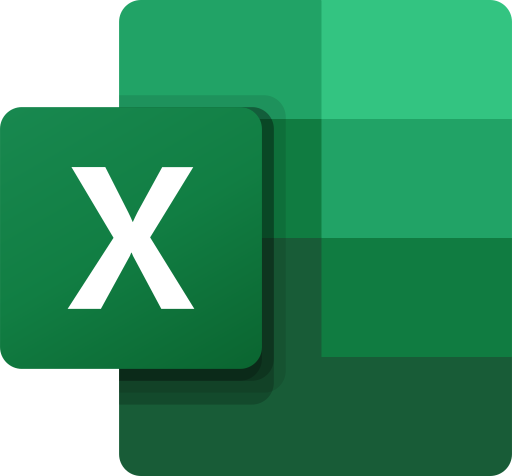Các hàm Excel 365
1. Hàm DROP
Hàm DROP trong Excel sẽ loại bỏ số lượng hàng và/hoặc cột đã chỉ định khỏi đầu hoặc cuối của một mảng.
Cú pháp bao gồm các đối số sau:
=DROP(array, rows, [columns])
Array (bắt buộc) - mảng hoặc phạm vi nguồn.
rows (tùy chọn) - số lượng hàng sẽ giảm. Giá trị dương loại bỏ các hàng ở đầu mảng và giá trị âm ở cuối mảng. Nếu bỏ qua tham số rows thì tham số columns bắt buộc phải được đặt.
columns (tùy chọn) - số lượng cột sẽ giảm. Một số nguyên dương loại trừ các cột từ đầu mảng và một số nguyên âm từ cuối mảng. Nếu bỏ qua tham số columns thì tham số rows bắt buộc phải được đặt.
Dưới đây là ví dụ về việc sử dụng hàm DROP.
Trong ví dụ trên ta sẽ loại bỏ 3 dòng cuối cùng của dữ liệu.
2. Tính khả dụng của hàm DROP
Hiện tại hàm DROP chỉ có sẵn trên Microsoft 365 (Cho cả phiên bản Windows và Mac) và Excel trên Web (office.com)
3. Cách hàm DROP hoạt động
5 sự thật đơn giản dưới đây sẽ giúp bạn hiểu rõ hơn về cơ chế bên trong của hàm DROP:
- DROP là một hàm mảng động (dynamic array). Bạn nhập công thức vào ô phía trên bên trái của phạm vi đích và nó sẽ tự động đưa kết quả vào nhiều cột và hàng nếu cần.
- Đối số mảng có thể là một phạm vi ô, hằng số mảng hoặc một mảng giá trị được hàm khác trả về.
- Các đối số hàng và cột có thể là số nguyên dương hoặc âm. Số dương bỏ hàng/cột từ đầu mảng; số âm - từ cuối.
- Các đối số hàng và cột là tùy chọn, nhưng ít nhất một trong số chúng phải được đặt trong công thức. Đối số bị bỏ qua mặc định là không.
- Nếu giá trị tuyệt đối của hàng hoặc cột lớn hơn hoặc bằng tổng số hàng và cột trong mảng, lỗi #CALC! sẽ được trả lại.
4. Cách sử dụng hàm DROP trong Excel và các ví dụ minh hoạ
Được trang bị lý thuyết, hãy chuyển sang các vấn đề thực tế và xem cách bạn có thể trả về một phần của mảng bằng cách loại bỏ các hàng hoặc cột không cần thiết.
4.1. Xoá hàng từ đầu mảng
Để xóa một số hàng nhất định khỏi phần đầu của mảng, hãy cung cấp một số dương cho đối số hàng.
Ví dụ: để xóa 5 hàng đầu tiên khỏi vùng mà ta muốn thì ta sẽ sử dụng công thức như sau:
4.2. Xoá cột từ đầu mảng
Để xóa một số cột nhất định khỏi phần đầu của mảng dữ liệu, hãy cung cấp một số dương cho đối số cột.
Ví dụ: để xóa cột đầu tiên khỏi phạm vi A1:D16, hãy sử dụng công thức sau:
4.3. Loại bỏ dòng và cột cùng lúc
Để xóa cả hàng và cột khỏi phần đầu của một mảng, hãy cung cấp số dương cho cả đối số hàng và cột.
Ví dụ: để xóa 5 hàng và 1 cột đầu tiên khỏi vùng dữ liệu A1:D16, công thức là:
4.4. Loại bỏ N dòng cuối mà bạn muốn
Ví dụ bạn muốn loại bỏ 1 dòng cuối. Hãy sử dụng rows = -1
Ví dụ bạn muốn loại bỏ 1 dòng cuối. Hãy sử dụng rows = -3
Ví dụ bạn muốn loại bỏ 1 dòng cuối. Hãy sử dụng rows = -5
4.5. Loại bỏ N cột cuối mà bạn muốn
Ví dụ bạn muốn loại bỏ cột cuối cùng
Ví dụ bạn muốn loại bỏ 2 cột cuối cùng
4.6. Sắp xếp và loại bỏ các giá trị khỏi mảng dữ liệu
Giờ chúng ta sẽ có 1 ví dụ.
Chúng ta sẽ tạo ra 1 danh sách và trong danh sách đó sẽ loại bỏ 5 bạn có điểm Math thấp nhất.
Để làm được điều đó ta sẽ làm như sau.
Đầu tiên ta sẽ sử dụng hàm SORT để sắp xếp dữ liệu theo điểm Math giảm dần.
Sau khi sắp xếp xong thì ta sẽ sử dụng hàm DROP để loại bỏ đi 5 dòng cuối cùng.
4.7. Làm thế nào để loại bỏ dòng và cột từ nhiều vùng
Khi làm việc với một số phạm vi không liền kề, bạn có thể "hợp nhất và sau đó loại bỏ các dòng và cột bạn muốn" cùng một lúc bằng cách kết hợp một vài hàm trong một công thức:
Xếp chồng nhiều phạm vi thành một bằng hàm VSTACK (Hợp nhất theo chiều dọc) hoặc HSTACK (Hợp nhất theo chiều ngang).
Sau đó bạn hãy xóa một số hàng hoặc cột nhất định khỏi mảng xếp chồng bằng hàm DROP.
Tùy thuộc vào cách dữ liệu gốc của bạn được cấu trúc như thế nào, bạn có thể tham khảo 1 số phương pháp sau đây.
Phía trên là 1 ví dụ ta dùng hàm VSTACK để nối dữ liệu 3 vùng lại với nhau. Sau đó ta sẽ sử dụng hàm DROP để loại bỏ đi cột cuối cùng của vùng dữ liệu của chúng ta.
Ngoài ra ta cũng có thể sử dụng hàm HSTACK sau đó DROP như sau.
Thực ra bạn có thể thấy là về quy tắc tổ chức dữ liệu thì bạn sẽ thường sử dụng hàm VSTACK hơn thay vì HSTACK.
5. So sánh hàm DROP và TAKE trong Excel
Excel 365 có thêm một hàm hữu ích để trả về một phần của mảng hoặc dải ô là hàm TAKE. Về cơ bản, hai chức năng này thực hiện cùng một nhiệm vụ nhưng theo những cách khác nhau. Trong khi DROP loại trừ các hàng hoặc cột nhất định khỏi một mảng, thì TAKE lấy các hàng và/hoặc cột cụ thể từ một mảng.
Ví dụ:
Để xóa 3 hàng đầu tiên, bạn sử dụng:
=DROP(array, 3)
Để trích xuất 3 hàng đầu tiên, bạn sử dụng:
=TAKE(array, 3)
6. Hàm DROP không hoạt động
Trong trường hợp chức năng DROP không hoạt động trong Excel của bạn hoặc dẫn đến lỗi, rất có thể đó là một trong những lý do này.
6.1. Hàm DROP không sẵn trên phiên bản Excel của bạn.
Hàm DROP hiện chỉ có sẵn trên Office 365 (phiên bản Window và MacOS – phiên bản Personal dành cho cá nhân) và Office Online trên Web.
Hiện ở thời điểm bài viết thì hàm DROP chưa được cập nhật trên phiên bản Office 365 Business và Enterprise.
Khi đó nếu bạn sử dụng hàm DROP thì sẽ trả về kết quả là lỗi #NAME.
6.2. Lỗi Array bị trống.
Nếu hàm DROP của bạn được định cấu hình để loại bỏ tất cả hoặc nhiều hàng hoặc cột hơn những gì có trong mảng, lỗi #CALC! sẽ chỉ ra rằng không có gì để trả lại.
6.3. Không đủ ô trống để xuất kết quả
Trong trường hợp không có đủ ô trống bên dưới hoặc/và bên phải công thức, sẽ xảy ra lỗi #SPILL. Để khắc phục, chỉ cần xóa phạm vi tràn đi là được.
Bạn có thể download File đính kèm bằng cách click vào ảnh dưới đây.
© 2021 CÔNG TY TNHH ERX VIỆT NAM
Địa chỉ văn phòng: 46/4 Nguyễn Cửu Vân, Phường 17, Quận Bình Thạnh, TP.HCM
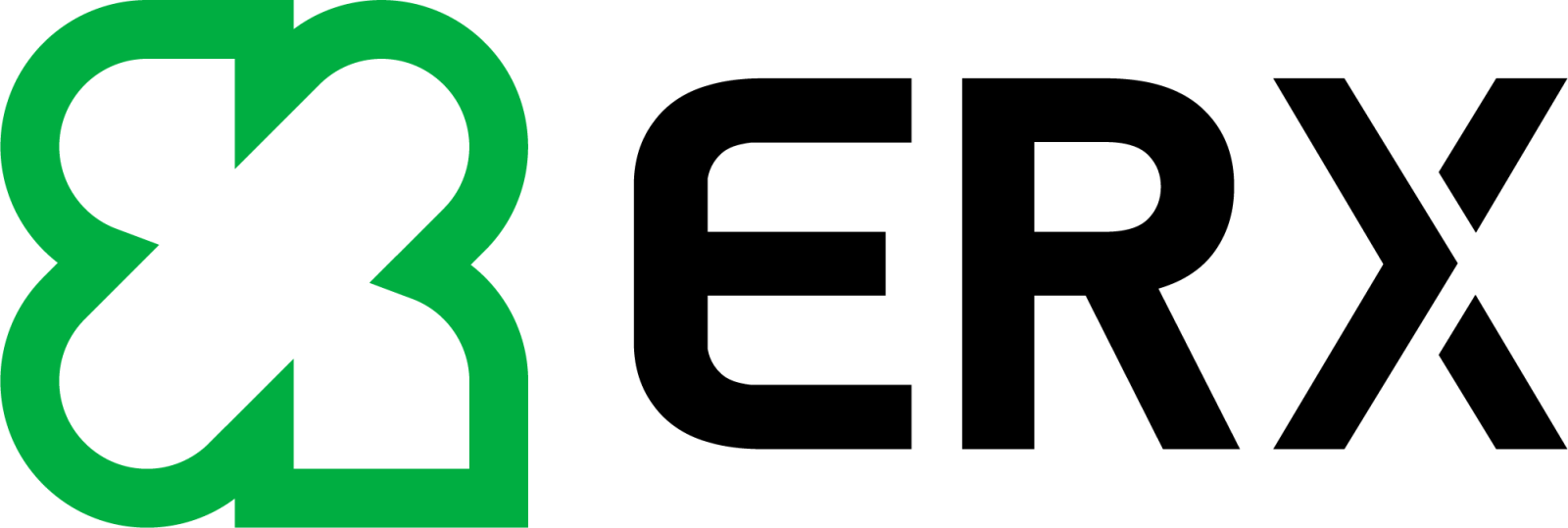
 share
share
 tweet
tweet